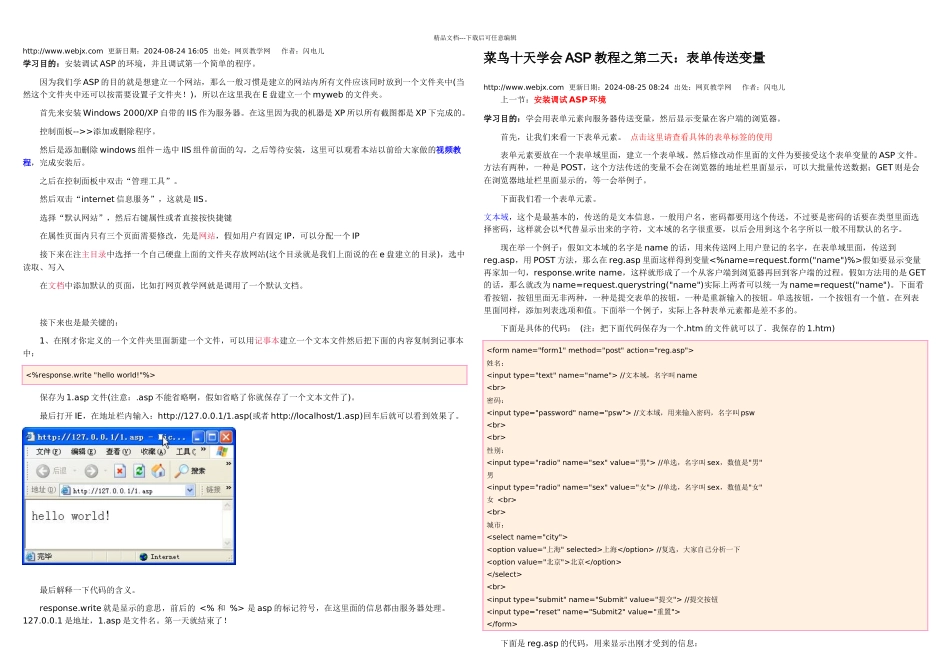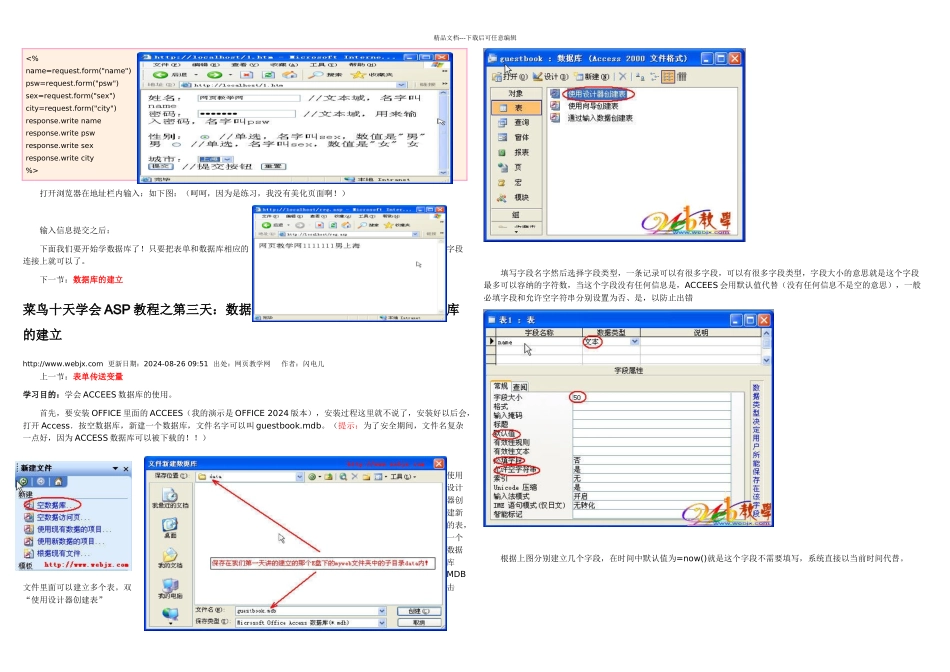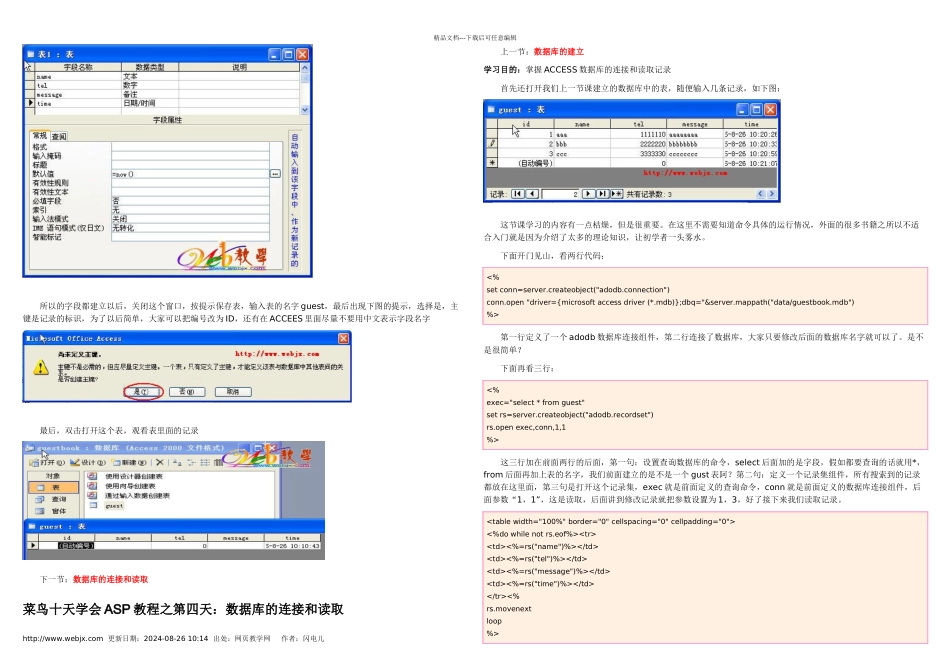精品文档---下载后可任意编辑http://www.webjx.com 更新日期:2024-08-24 16:05 出处:网页教学网 作者:闪电儿学习目的:安装调试 ASP 的环境,并且调试第一个简单的程序。 因为我们学 ASP 的目的就是想建立一个网站,那么一般习惯是建立的网站内所有文件应该同时放到一个文件夹中(当然这个文件夹中还可以按需要设置子文件夹!),所以在这里我在 E 盘建立一个 myweb 的文件夹。 首先来安装 Windows 2000/XP 自带的 IIS 作为服务器。在这里因为我的机器是 XP 所以所有截图都是 XP 下完成的。 控制面板-->>添加或删除程序。 然后是添加删除 windows 组件-选中 IIS 组件前面的勾,之后等待安装,这里可以观看本站以前给大家做的视频教程,完成安装后。 之后在控制面板中双击“管理工具”。 然后双击“internet 信息服务”,这就是 IIS。 选择“默认网站”,然后右键属性或者直接按快捷键 在属性页面内只有三个页面需要修改,先是网站,假如用户有固定 IP,可以分配一个 IP 接下来在注主目录中选择一个自己硬盘上面的文件夹存放网站(这个目录就是我们上面说的在 e 盘建立的目录),选中读取、写入 在文档中添加默认的页面,比如打网页教学网就是调用了一个默认文档。 接下来也是最关键的: 1、在刚才你定义的一个文件夹里面新建一个文件,可以用记事本建立一个文本文件然后把下面的内容复制到记事本中: <%response.write "hello world!"%> 保存为 1.asp 文件(注意:.asp 不能省略啊,假如省略了你就保存了一个文本文件了)。 最后打开 IE,在地址栏内输入:http://127.0.0.1/1.asp(或者 http://localhost/1.asp)回车后就可以看到效果了。 最后解释一下代码的含义。 response.write 就是显示的意思,前后的 <% 和 %> 是 asp 的标记符号,在这里面的信息都由服务器处理。127.0.0.1 是地址,1.asp 是文件名。第一天就结束了!菜鸟十天学会 ASP 教程之第二天:表单传送变量http://www.webjx.com 更新日期:2024-08-25 08:24 出处:网页教学网 作者:闪电儿 上一节:安装调试 ASP 环境学习目的:学会用表单元素向服务器传送变量,然后显示变量在客户端的浏览器。 首先,让我们来看一下表单元素。 点击这里请查看具体的表单标签的使用 表单元素要放在一个表单域里面,建立一个表单域。然后修改动作里面的文件为要接受这个表单变量的 ASP 文件。方法有两种,一种是 POST,这...